电脑插了网线怎么还连不上网 电脑插着网线但是没有网如何解决
更新时间:2024-01-16 13:33:00作者:qiaoyun
电脑在上网的时候,可以选择插上网线联网,也可以连接无线网络进行联网,大部分人家里都会连接网线来上网,可是最近有用户反映说遇到了电脑插了网线还连不上网的情况,不知道该怎么办才好,大家别担心,今天就由笔者给大家详细介绍一下电脑插着网线但是没有网的详细解决方法吧。
解决方法如下:
方法一:
1、首先按下键盘“win+r”打开运行。
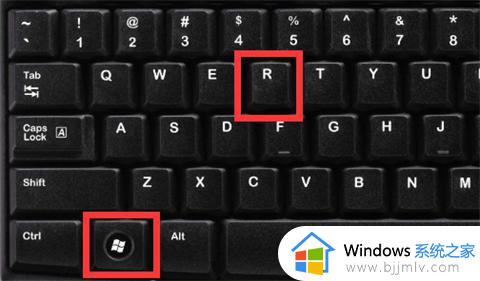
2、接着输入“cmd”回车打开命令提示符。
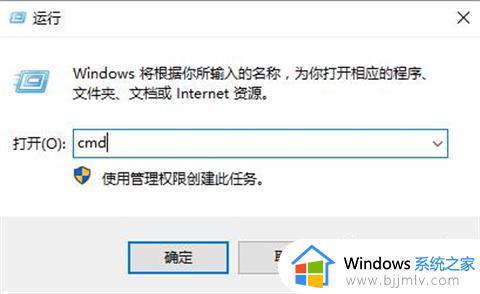
3、然后输入“netsh winsock reset”回车执行后,重启电脑看看能不能上网。
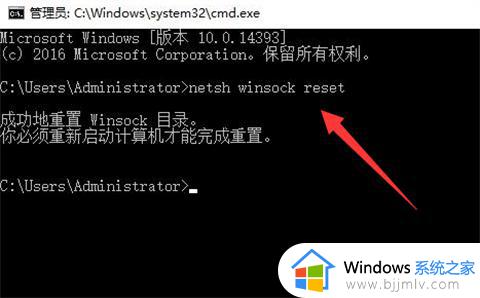
方法二:
1、不行的话,再打开“运行”,这次输入“regedit”打开注册表。
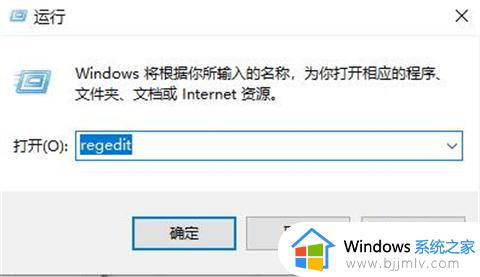
2、再进入其中“HKEY_LOCAL_MACHINESYSTEMCurrentControlSetservicesNlaSvcParametersInternet”位置。
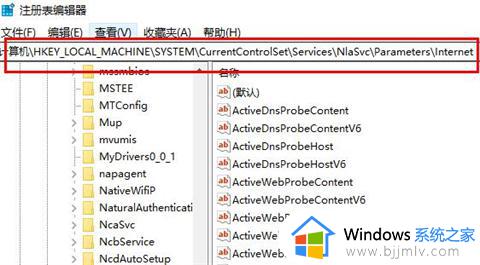
3、随后打开右边的“EnableActiveProbing”并将数值改成“0”保存后重启电脑再试试看。
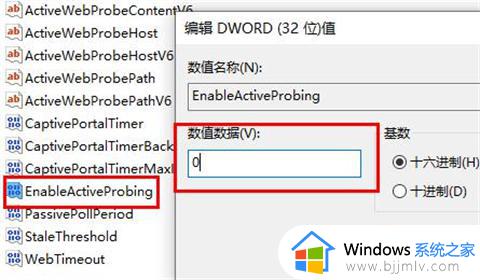
方法三:
1、如果还是不行,那建议检查一下自己的路由器线路连接是否正常。

关于电脑插了网线怎么还连不上网的详细解决方法就给大家介绍到这里了,如果你有遇到一样情况的话,可以参考上面的方法步骤来进行解决吧。
电脑插了网线怎么还连不上网 电脑插着网线但是没有网如何解决相关教程
- 电脑插网线了但是没网怎么回事 电脑插着网线,但是没有网如何处理
- 电脑连着网线但是上不了网怎么办 电脑连着网线却上不了网如何解决
- 台式电脑插着无线网卡却连接不上无线网络如何解决?
- 联想电脑连上wifi却提示没网怎么办 联想电脑连着无线网却显示没有网络如何恢复
- 连上无线网但是不能上网为什么 连接无线网却无法上网如何解决
- 为什么电脑连接了wifi但是没有网 电脑明明连着wifi但是没网修复方法
- 电脑网络连接正常但是上不了网怎么回事 电脑网络已连接但却上不了网如何处理
- 802.11n无线网卡驱动安装了但是连不上网的解决教程
- 插上免驱动的无线网卡没反应如何解决 为什么免驱动无线网卡插上去没反应
- 电脑为什么没有无线网络连接选项?电脑上没有无线网络连接选项如何处理
- 惠普新电脑只有c盘没有d盘怎么办 惠普电脑只有一个C盘,如何分D盘
- 惠普电脑无法启动windows怎么办?惠普电脑无法启动系统如何 处理
- host在哪个文件夹里面 电脑hosts文件夹位置介绍
- word目录怎么生成 word目录自动生成步骤
- 惠普键盘win键怎么解锁 惠普键盘win键锁了按什么解锁
- 火绒驱动版本不匹配重启没用怎么办 火绒驱动版本不匹配重启依旧不匹配如何处理
电脑教程推荐
win10系统推荐